Windows 10 Yönetici Olarak Çalıştırma Sorunu Çözümü
Windows 10 veya daha önceki bir işletim sisteminde sistemle ilgili bazı özelliklere erişme ve değiştirmek için yönetici olarak çalıştırmanız gerekir. Eğer hesabınız bir yönetici hesabı değilse bir programı örneğin komut istemi (cmd) sağ tıklayıp Yönetici olarak çalıştır dediğinizde çıkan ekranda Evet butonu görünmez sadece Hayır butonu yer alır.
Yönetici olarak bir programı başlatmak istediğinizde ya da windows’un sistem ile alakalı bölümlerinde değişiklik yapmak istediğinizde aşağıdaki gibi bir ekranla karşılaşıyorsanız bu sorunu kolayca çözebilirsiniz. Kullanıcı Hesabı Denetimi ekranında “Bu uygulamanın cihazınızda değişiklik yapmasına izin vermek istiyor musunuz?” diye soruluyor ve “Devam etmek için bir yönetici kullanıcı adı ve parolası girin.” deniyor. Ama gördüğünüz gibi Hayır harici bir buton görünmüyor. Kullandığım hesap bir yönetici hesabı değil. Bilgisayardaki diğer hesaplarında yönetici yetkisi yok.
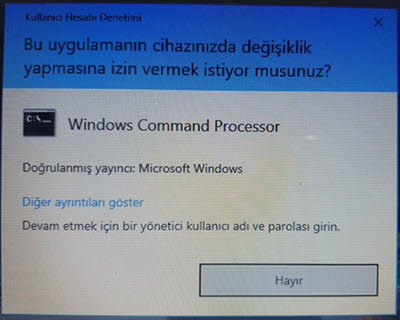
Bu durumu çözmenin yolu kullanıcı hesabımızı Yönetici (administrator) hesabına çevirmekten geçiyor. Ama mevcut durumda denetim masasından hesap türümüzü değiştiremiyoruz yine aynı şekilde Windows + R ile çalıştır kutusunu açıp netplwiz yazdığımızda da yukarıdaki ekranla karşılaşıyoruz. Sonuç olarak hesabımızı yönetici hesabına çevirmek için bilgisayarımızı Güvenli Mod’da ve Administrator olarak açmamız gerekiyor.
Bilgisayarınızı Güvenli modda başlatın.
Bilgisayarınızı klavyenizden Shift tuşuna basılı tutarak Yeniden Başlatın.
Bir seçenek belirleyin şeklinde bir ekranla karşılaşacaksını burada Sorun gider seçeneğine tıklayın.
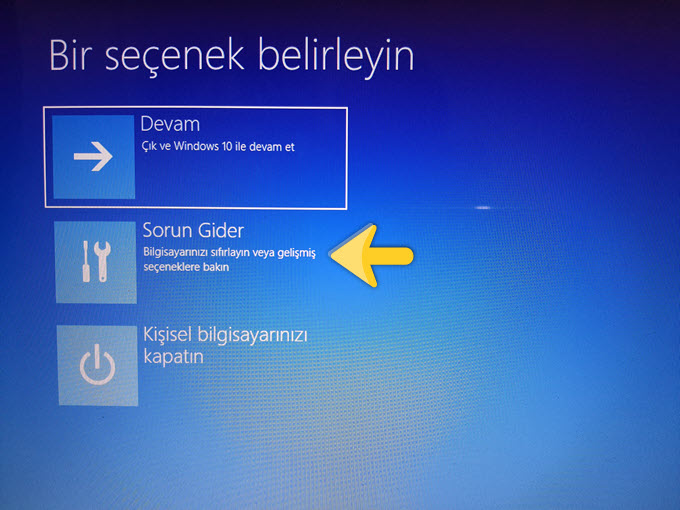
Sonraki ekranda Gelişmiş seçenekler’e tıklayın
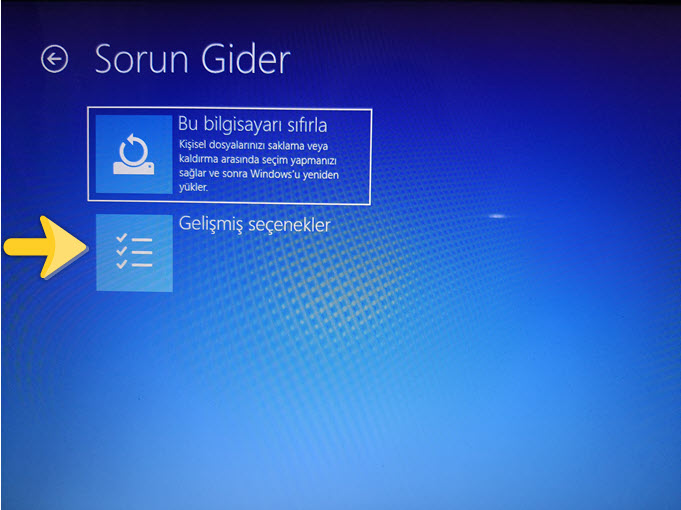
Bir sonraki ekranda Başlangıç ayarları seçeneğine tıklayın
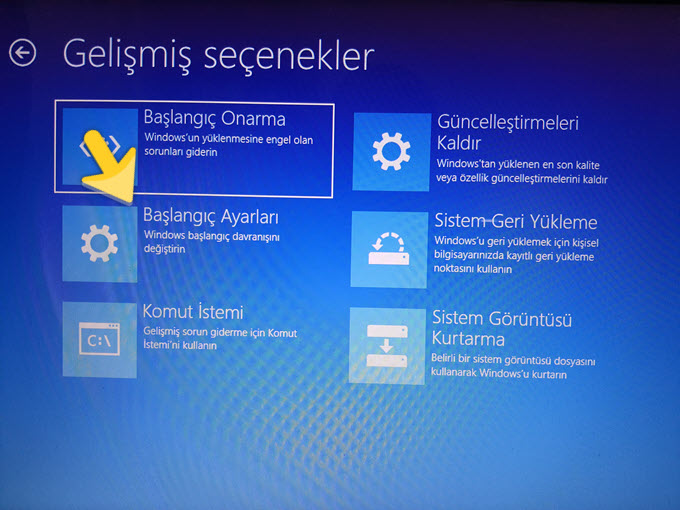
Bu ekranda Yeniden başlat butonuna tıklayarak bilgisayarınızı yeniden başlatın.
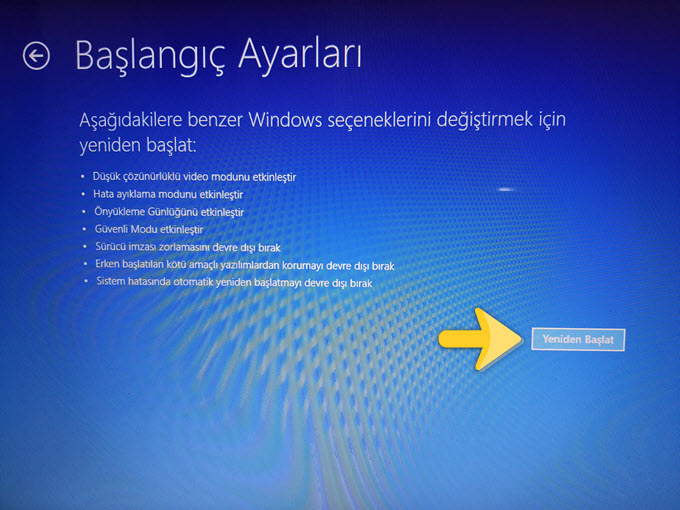
Bilgisayarınız yeniden başlarken aşağıdaki ekranla karşılaşacaksınız Güvenli mod için klavyenizden 4 tuşuna basabilirsiniz.
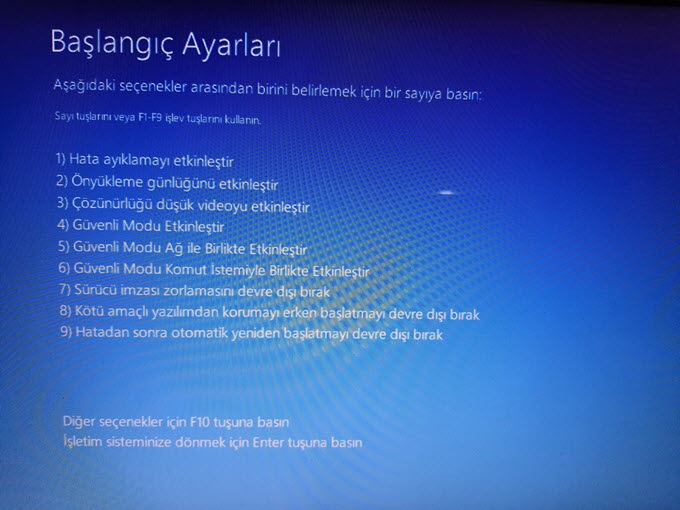
Kullanıcı hesaplarının yer aldığı açılış ekranında Administrator hesabını seçin ve bilgisayarınızı bu hesapla açın.
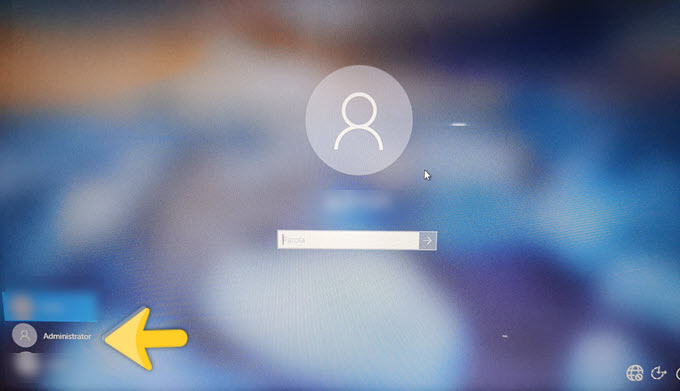
Hesabınızı yönetici hesabına çevirin.
Bilgisayarımızı Güvenli modda başlattığımıza göre artık hesabımızı yönetici hesabına çevirebiliriz. Bunun için Çalıştır kutusuna netplwiz yazarak kullanıcı hesapları denetimi ekranını açın.
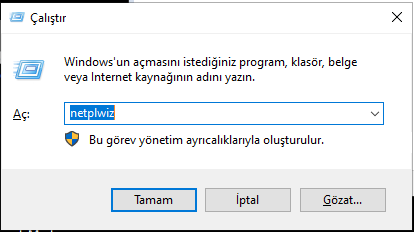
Kullanıcı hesapları ekranında administrator yapmak istediğiniz kullanıcı hesabı seçiliylken Özellikler butonuna tıklayın.
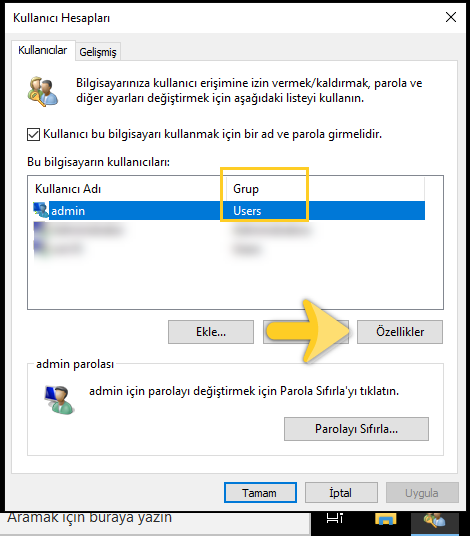
Son olarak Grup üyeliği sekmesine geçin ve Bu kullanıcıya hangi düzeyde erişim vermek istiyorsunuz? bölümünde Yönetici (administrator grubu) işaretleyip Tamam diyerek kapatın.
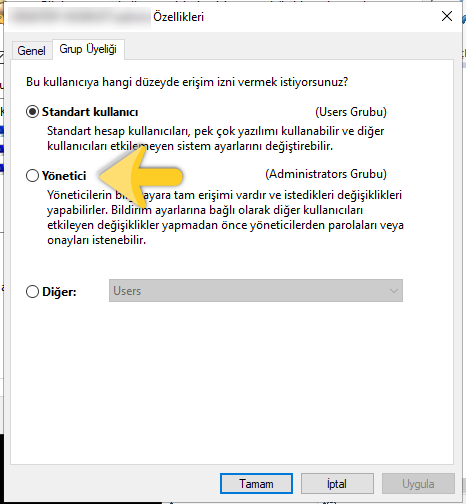
Bilgisayarınızı normal bir şekilde yeniden başlatın ve kullanıcı hesabınıza giriş yapın. Artık yönetici yetkilerine sahip bir şekilde istediğiniz programı çalıştırabilir istediğiniz değişiklikleri yapabilirsiniz.


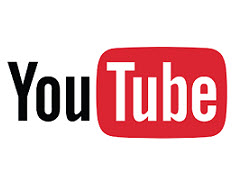
teşekkür ederim. çok faydası oldu…
çok teşekkürler. Allah razı olsun
Çok çok teşekkür ederim kardeş. Uzun süredir çare bulamadığım bu sorunuma sitene denk gelip çözdüm. Harika açıklamışsın.
Ben teşekkür ederim yorumunuz için. Sorunun çözüldüğüne sevindim.
İşe yaradı. Windows’un kendi sitesinde bile bu bilgiye rastlamadım.
saatlerce arayıp bulamadığım çözümü buldum adam gibi adam allah razı olsun ne diyeyim 🙂
Micrsft supportta yazılanları yaptım bir hlta yaramadı buradaki sorunu çözdü sağ ol.
Merhaba
Söylediğiniz adımları yaptım yeniden başlata tıklayınca “bilgisayarınız düzgün başlatılmadı” yazısı çıkıyor. Üst üste 2-3 kere yeniden başlata tıkladım bir şey olmadı. Bu konuda bir bilginiz var mı acaba? Teşekkürler.
Merhaba. Bu konuda bilgim yok maalesef